Neste artigo ensinaremos a configurar o certificado digital no software. Ele é necessário para a emissão de documentos fiscais, como NF-e, NFC-e, MDF-e e CT-e OS. Também existem alguns serviços disponibilizados pela Sefaz que podem requerer o uso do certificado.
Dentro do retaguarda, clique no botão AJUSTES LOCAIS à esquerda na tela.
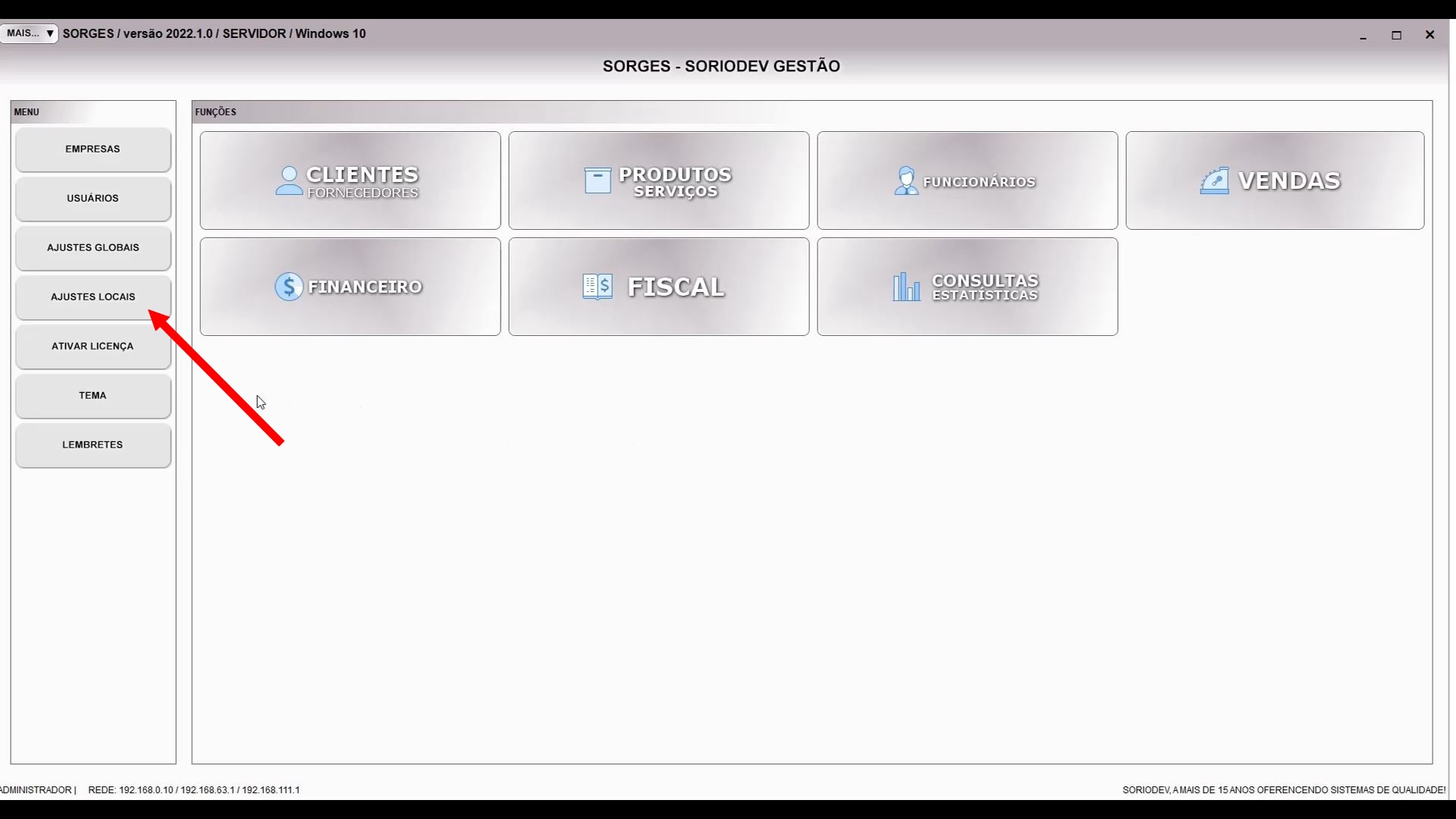
Na tela de configuração, acesse a aba CERTIFICADO.
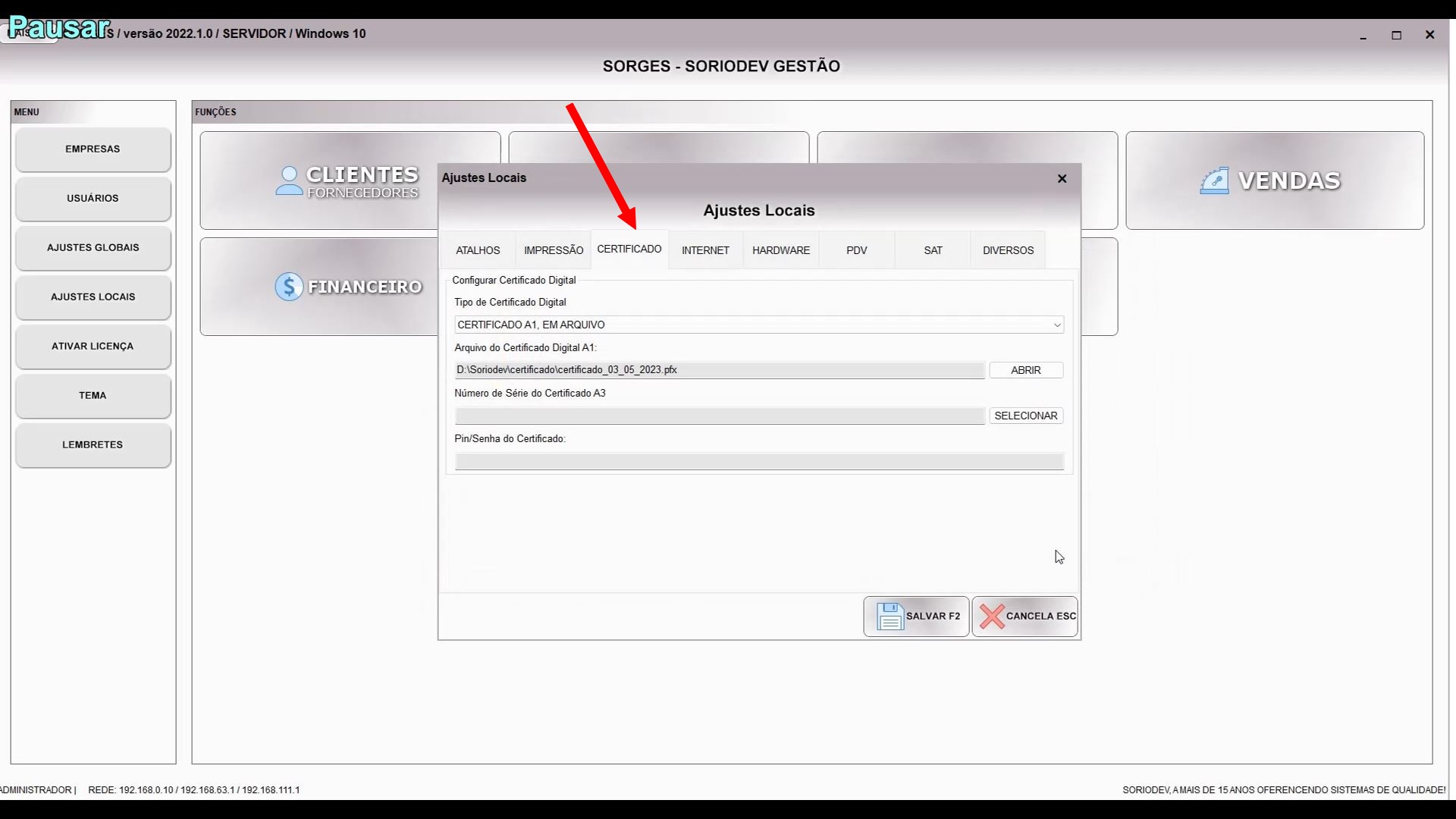
Existem dois tipos de certificado:
- Certificado A1: é um arquivo, geralmente recebido por e-mail, e tem validade de 1 ano (por isso A1). Se você ainda não comprou um certificado recomendamos fortemente considerar esse, pois este tipo de certificado pode ser acessado diretamente por nosso software, sem depender do sistema operacional. Isso limita a ocorrência de problemas e torna o processo de assinatura digital muito rápido. Além disso, por ser um arquivo ele pode ser usado em vários computadores ao mesmo tempo.
- Certificado A3: é uma mídia física, geralmente um cartão ou token (pendrive). Por isso, além de ter o certificado há todo um processo de instalação dele no computador que deve ser feito com o auxílio do fornecedor do certificado. Embora o custo seja ligeiramente menor os problemas que ele trás tornam ele inviável. Ele pode não ser compatível com versões mais antigas do Windows, só pode ser usado em um computador por vez, o processo de assinatura digital é lento, o que faz o documento fiscal ser gerado e transmitido lentamente. Além de todos estes problemas, ele costuma apresentar erros esporádicos explicação. Por exemplo, você pode emitir 20 notas e na 21ª o certificado simplesmente para de funcionar e você precisa reconectar ele, ou em alguns casos até reiniciar o computador.
Independente do certificado que escolheu, embora recomendemos o A1 ambos são suportados pelo software. Você indicará no campo TIPO DE CERTIFICADO DIGITAL (da imagem acima) o tipo que está usando. A opção PERSONALIZADO não deve ser usada sem nossa orientação, pois com ela a configuração pode ser feita com opções específicas dentro de um arquivo. Ela existe para casos excepcionais, para caso as configurações padrão não funcionem.
A imagem acima é um exemplo de configuração de certificado A1, ou seja, ao usar esta opção você deve clicar no botão ABRIR ao lado do campo ARQUIVO DO CERTIFICADO DIGITAL A1, e abrir o arquivo do certificado que recebeu.
Já a imagem abaixo é um exemplo de configuração do certificado A3.
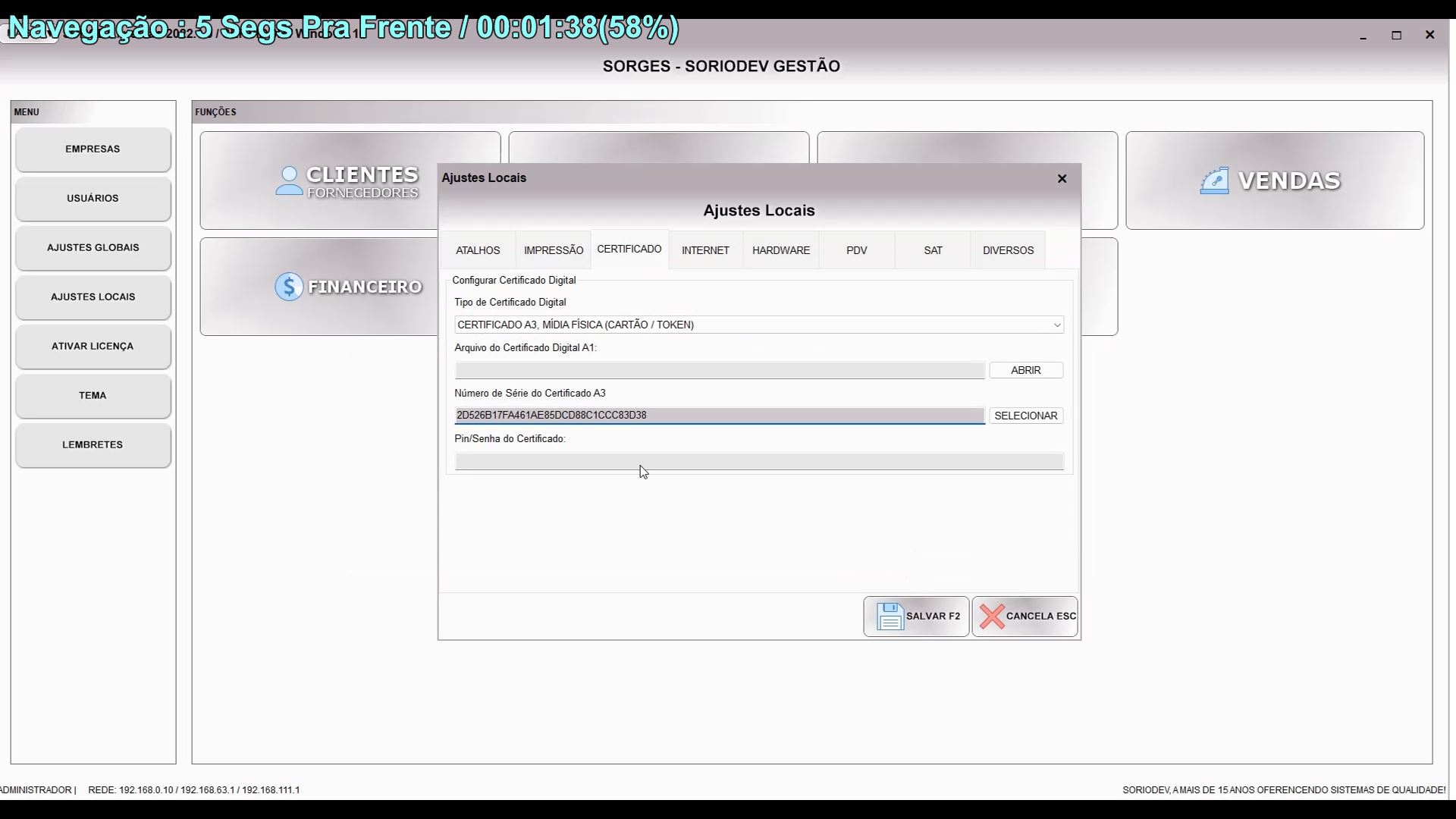
No A3 você deve clica no botão SELECIONAR, ao lado do campo NÚMERO DE SÉRIE DO CERTIFICADO A3, e depois selecionar o certificado na lista. Ou seja, ele já deve ter sido previamente instalado.
Por fim, você deverá indicar a senha, ou seja, o pin do certificado no último campo, PIN/SENHA DO CERTIFICADO.
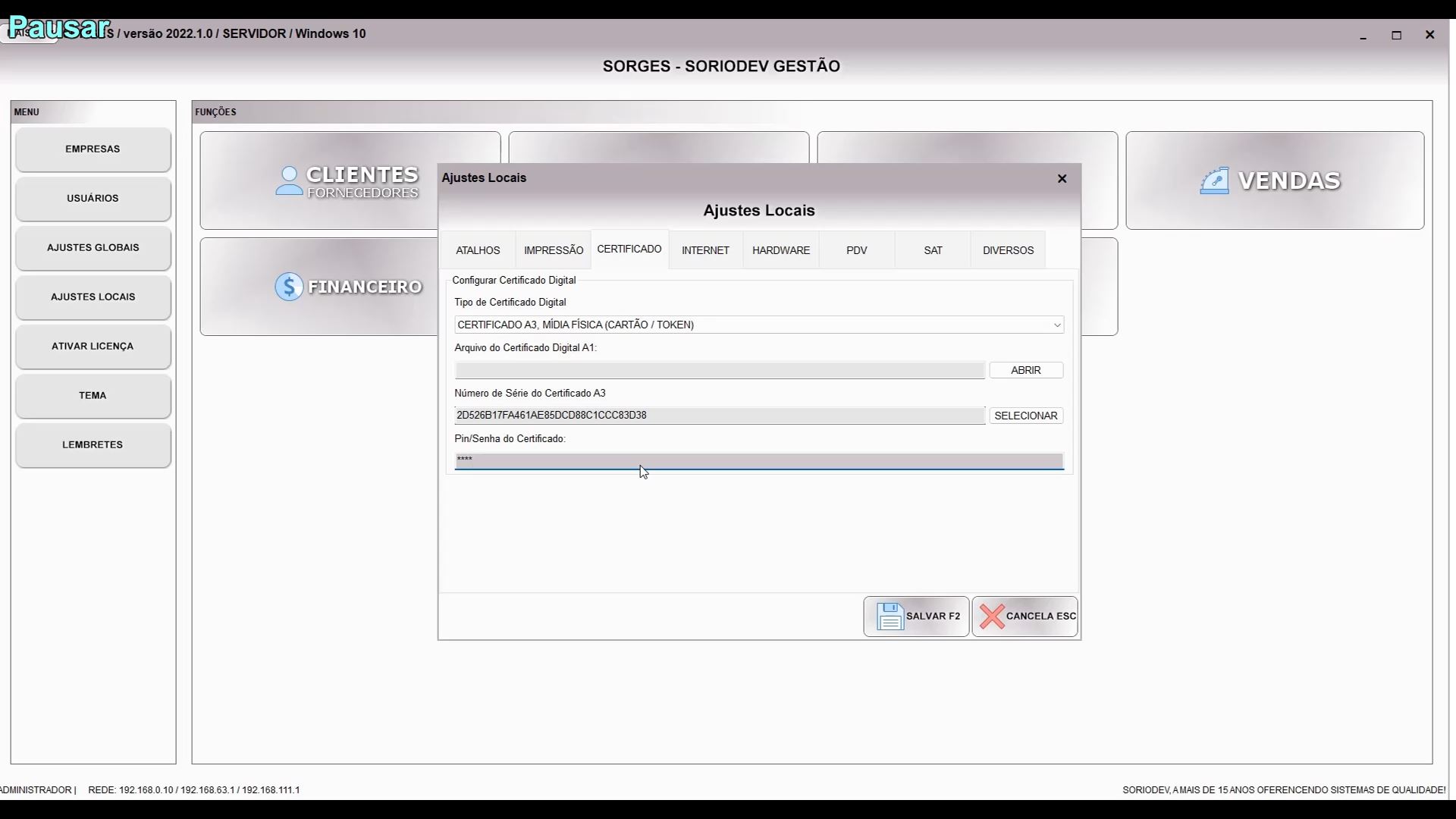
A configuração do certificado fica salva localmente no computador, caso vá emitir documentos em vários computadores faça a configuração em cada um.
Uma vez configurado o certificado, o ponto de venda passa a trabalhar de modo fiscal:
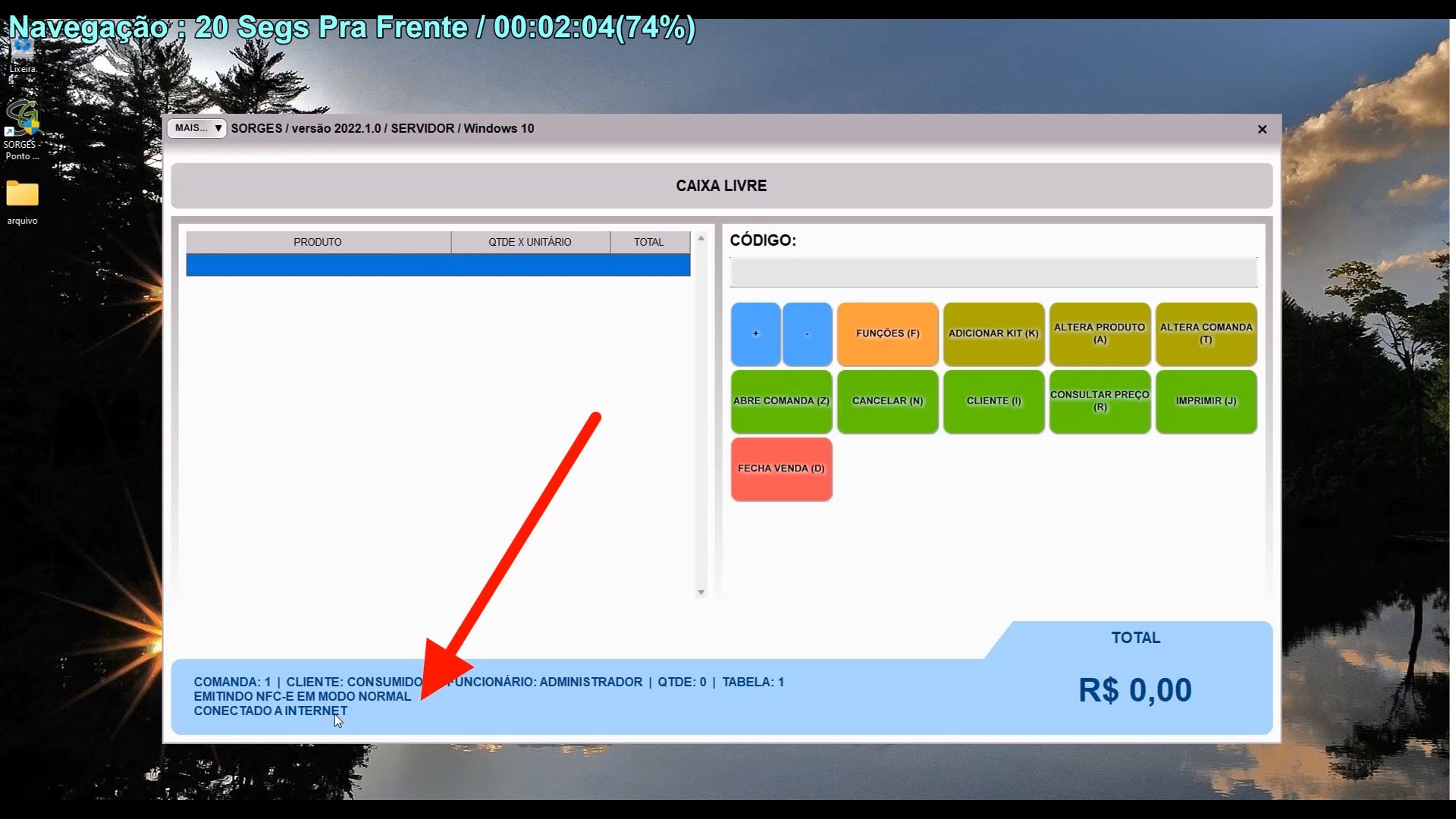
Ou seja, ele passa a emitir a NFC-e de todas as vendas. Nesta situação a tarja no rodapé da tela muda de cor e passa a refletir a situação atual do PDV. Nela você verá o modo de emissão usado atualmente e o estado da internet. Se a nota estiver sendo emitida de modo normal e o computador estiver conectado à internet a tarja fica azul, indicando que pode emitir notas normalmente. Se a tarja mudar de cor significa que a emissão não está normal ou você não tem internet.
A configuração do certificado digital fica num arquivo local, como explicamos acima:
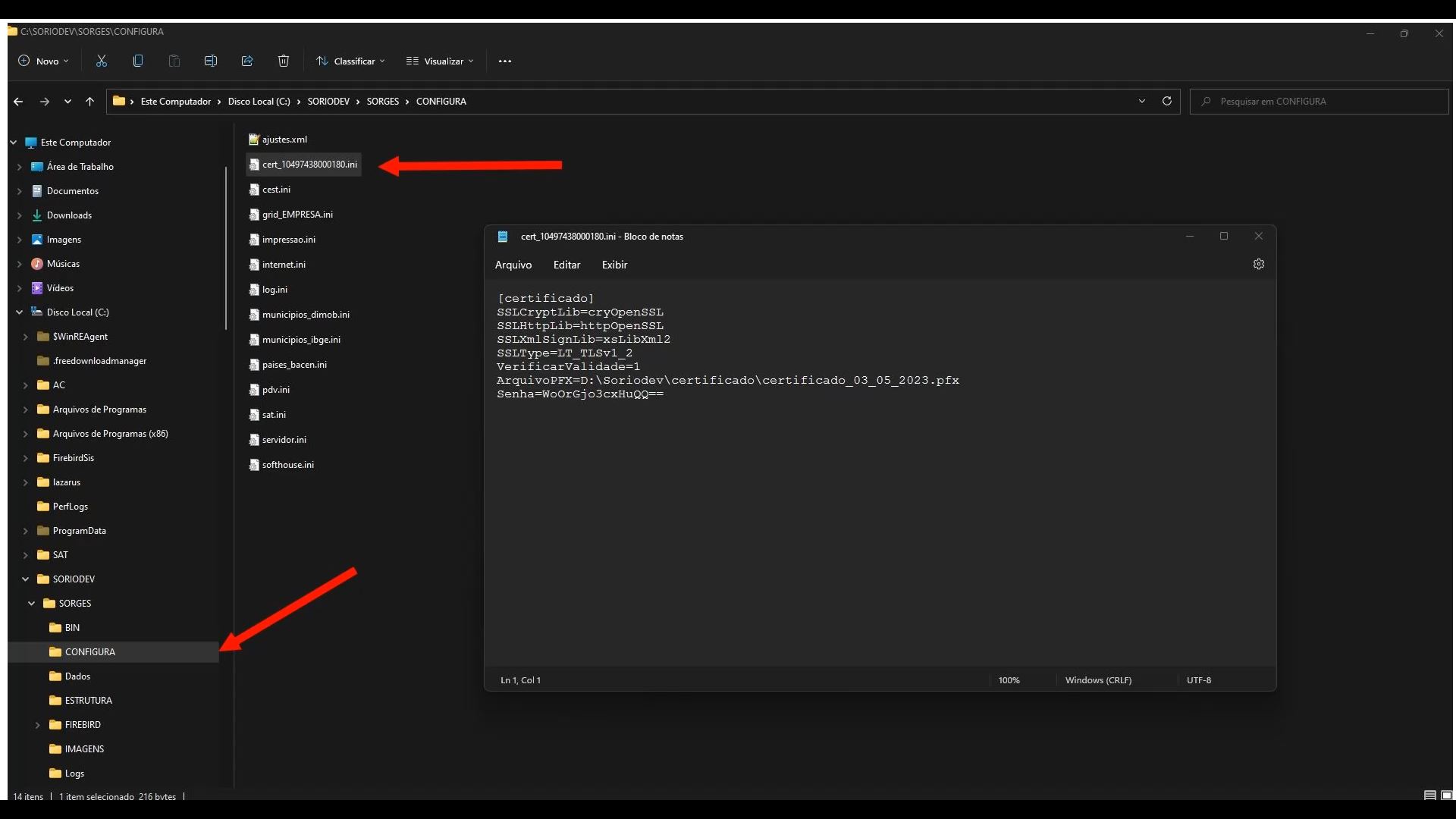
O arquivo fica em C:\SORIODEV\SORGES\CONFIGURA, e leva o nome CERT_XXXXXXXXXXXXXX.INI, onde XXXXXXXXXXXXXX é o cnpj da sua empresa. Se houverem várias empresas cadastradas no sistema podem haver vários arquivos com o certificado de cada uma, você poderá discriminá-los pelo nome. Não é recomendável mexer no arquivo, salvo se tenha recebido nossa orientação para isso. Porém, caso precise limpar a configuração, pode simplesmente apagar o arquivo e ela será desfeita.